雨林木风重装系统后读不到硬盘怎么办
更新时间:2017-07-17 15:15:50
作者:烂好人
雨林木风重装系统后读不到硬盘怎么办?电脑在重装系统后读不到硬盘该怎么办呢?今天小编就和大家分享一篇重装系统后读不到硬盘的解决方法,我们一起来看看吧!希望小编的分享能够帮助到大家!
重装系统后读不到硬盘的解决方法:
开机---当屏幕出现大大的LENOVO那个画面时---按F2进入BIOS,进入BIOS后,可按 左右上下 键调整选项,然后选中Advanced,如下图所示:
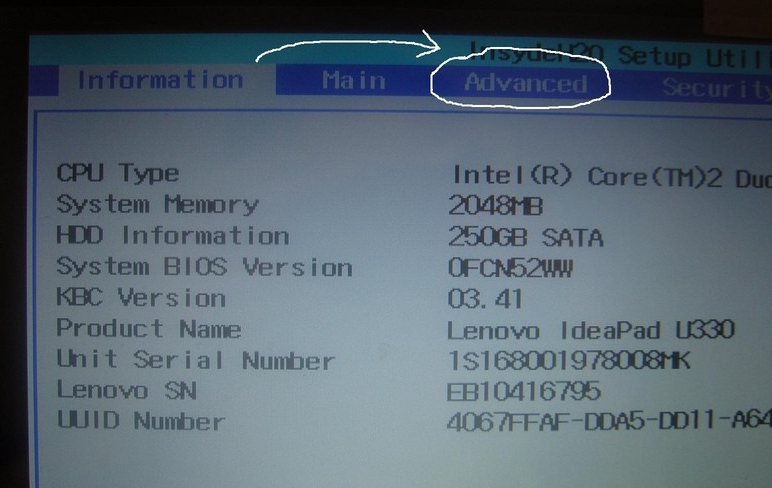
Advanced
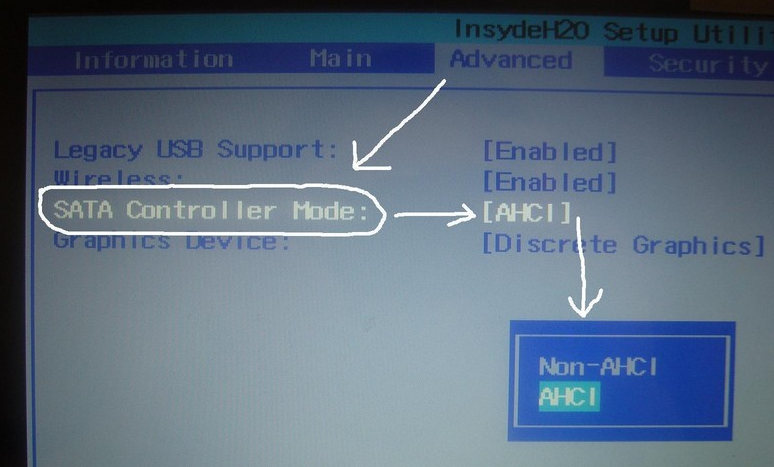
SATA
然后在选中SATA那个选项,按回车后出来两个选项,然后选中AHCI 那个选项,将他切换为IDE即可。
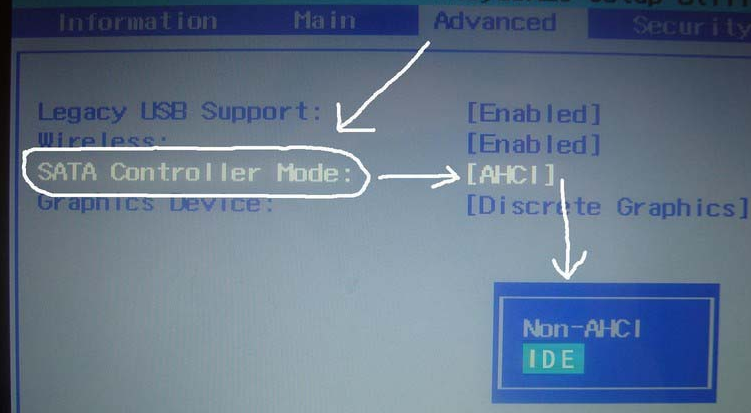
IDE
确定后按 F10 ,再次确定保存重启,再次进入winpe后即可看到你电脑的硬盘。
当使用U盘重装系统后,进入PE系统后,找不到电脑硬盘,可以更改硬盘模式为IDE,进入BIOS 界面后,选择Advanced,在AHCI选项中,修改为IDE,然后重启电脑就可以找到电脑硬盘了。
以上便是关于雨林木风重装系统后读不到硬盘怎么办的解决方法,希望小编的分享能够帮助到大家!
系统重装相关下载
系统重装相关教程
重装系统软件排行榜
重装系统热门教程
- 系统重装步骤
- 一键重装系统win7 64位系统 360一键重装系统详细图文解说教程
- 一键重装系统win8详细图文教程说明 最简单的一键重装系统软件
- 小马一键重装系统详细图文教程 小马一键重装系统安全无毒软件
- 一键重装系统纯净版 win7/64位详细图文教程说明
- 如何重装系统 重装xp系统详细图文教程
- 怎么重装系统 重装windows7系统图文详细说明
- 一键重装系统win7 如何快速重装windows7系统详细图文教程
- 一键重装系统win7 教你如何快速重装Win7系统
- 如何重装win7系统 重装win7系统不再是烦恼
- 重装系统win7旗舰版详细教程 重装系统就是这么简单
- 重装系统详细图文教程 重装Win7系统不在是烦恼
- 重装系统很简单 看重装win7系统教程(图解)
- 重装系统教程(图解) win7重装教详细图文
- 重装系统Win7教程说明和详细步骤(图文)




